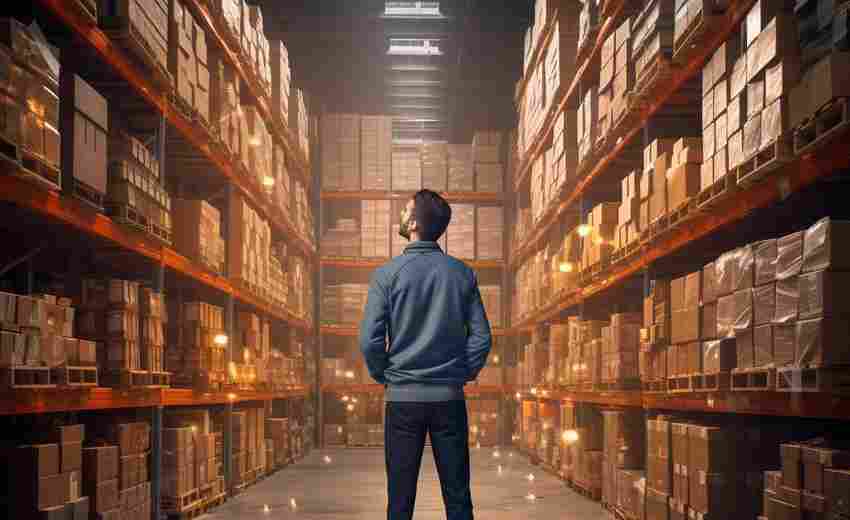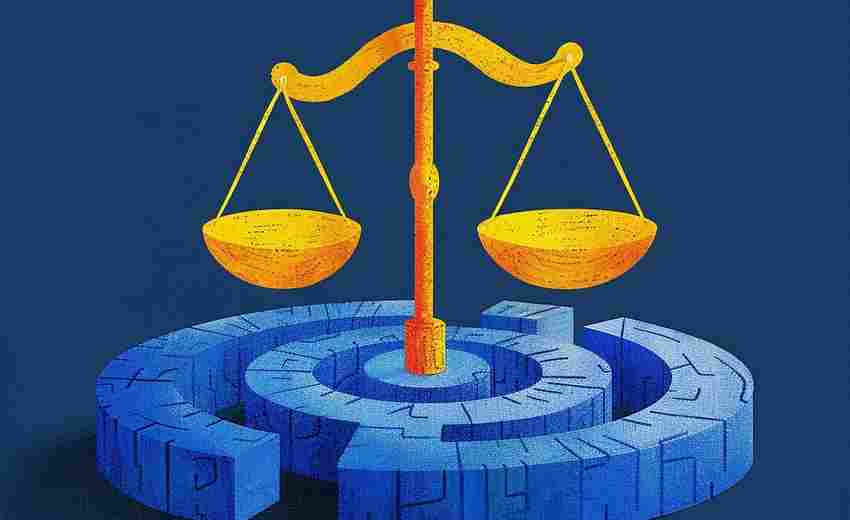如何检查并安装笔记本电脑装系统后的首次系统更新
新装系统的笔记本电脑如同刚出厂的机器,缺少最新安全补丁和性能优化。首次系统更新不仅修复潜在漏洞,还能提升硬件驱动兼容性。数据显示,未及时更新的设备遭遇网络攻击概率提升37%,这凸显了系统更新环节的关键性。
网络环境验证
稳定的互联网连接是系统更新的基础。Windows系统会自动检测网络状态,但建议用户手动验证。点击任务栏网络图标,确认已接入可用Wi-Fi或以太网。公共网络可能限制系统更新端口,家庭宽带更适合执行此操作。
部分企业网络会设置更新代理服务器。若在办公环境遇到更新失败,可尝试切换至手机热点。微软技术支持文档指出,DNS设置错误会导致无法连接Windows Update服务器,使用8.8.8.8等公共DNS能有效解决此类问题。
手动触发更新
Windows 10/11系统默认开启自动更新,但新装机建议立即手动检查。通过开始菜单进入"设置"-"更新与安全"-"Windows更新",点击"检查更新"按钮。系统会分阶段下载补丁,优先安装关键安全更新,随后推送驱动程序和功能改进。
对于macOS用户,需打开"系统偏好设置"-"软件更新"。苹果设备通常要求先完成系统完整性验证,这可能导致首次更新时间延长。技术论坛macRumors建议,更新过程中保持电源连接,避免因电量不足中断进程。

驱动兼容性验证
硬件驱动更新常伴随系统补丁自动安装,但需重点检查显卡、声卡等关键部件。设备管理器中黄色感叹号标识未正确安装的硬件。NVIDIA官方技术白皮书显示,新版驱动可使GPU性能提升达12%,但需注意驱动版本与系统架构的匹配。
若遇到驱动冲突,可回滚至旧版本。在设备属性中选择"驱动程序"-"回退驱动程序"。硬件厂商官网通常提供专用更新工具,如Dell SupportAssist或Lenovo Vantage,这些工具能自动检测最适合当前系统的驱动版本。
系统还原点设置
微软知识库文章KB2916482强调,重大更新前必须创建还原点。通过控制面板进入"系统与安全"-"系统"-"系统保护",选择系统盘后点击"创建"。这个应急措施占用约300MB-3GB空间,却能避免更新失败导致的系统崩溃。
还原点应标注更新时间戳,方便后期追溯。对于采用GPT分区表的设备,需同时备份EFI系统分区。第三方工具如Macrium Reflect提供增量备份功能,在Reddit技术社区获得86%用户推荐率。
上一篇:如何梳理文献综述的逻辑与层次 下一篇:如何检查爱奇艺视频是否为高清源文件